Cum să oprești computerul de pe telefon

Cum să oprești computerul de pe telefon
Stilul de partiție al unui disc determină modul în care sunt scrise fișierele și sunt gestionate sectoarele de stocare de pe disc. Este un concept complicat, dar utilizatorii finali care folosesc Windows 10 rareori trebuie să se lupte cu acesta, deoarece sistemul de operare poate fi instalat de pe și poate citi/scrie pe unități atât pe stilul MBR, cât și pe cel GPT.
Acestea fiind spuse, dacă aveți un disc care utilizează stilul MBR și trebuie să îl convertiți în stilul GPT, puteți face acest lucru din Linia de comandă.
Convertiți stilul partiției de disc: MBR în GPT
Pentru a converti stilul de partiție de disc al unui disc pe Windows 10, asigurați-vă că ați făcut o copie de rezervă a tuturor fișierelor de pe disc și apoi urmați pașii de mai jos.
diskpart
listă disc
selectați nr. disc.
curat
converti gpt
Schimbarea stilului de partiție al unității interne
Când încercați să rulați comanda de mai sus pe unitatea internă, adică cea pe care este instalat Windows 10, vi se va spune că este în uz și acțiunea nu poate fi efectuată. Pentru a schimba stilul de partiție pentru o unitate internă, trebuie să o accesați prin linia de comandă din afara desktopului Windows 10.
Inainte sa incepi
A te asigura;
Accesați promptul de comandă
Pentru a accesa promptul de comandă, urmați acești pași;
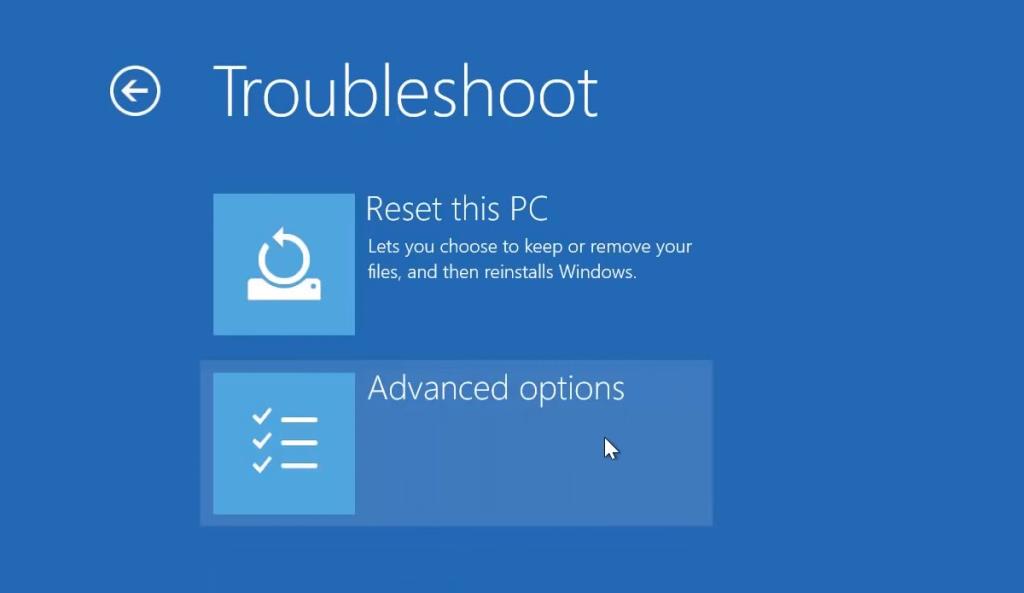
Concluzie
Schimbarea stilului de partiție al unei unități este simplă, dar din moment ce duce la eliminarea tuturor datelor de pe unitate, poate fi intimidantă. Atâta timp cât aveți o copie de rezervă a tot ceea ce este important, nu există nicio modalitate de a merge prost. Trebuie să convertiți o unitate din GPT în MBR? Vă avem acoperit .
Cum să oprești computerul de pe telefon
Practic, Windows Update funcționează împreună cu registry-ul și diferite fișiere DLL, OCX și AX. În cazul în care aceste fișiere se corupesc, majoritatea funcțiilor
Noile suite de protecție a sistemului au apărut ca ciupercile în ultima vreme, toate aducând încă o soluție antivirus/detectare a spamului și, dacă ai noroc...
Află cum să activezi Bluetooth pe Windows 10/11. Bluetooth trebuie să fie activat pentru ca dispozitivele tale Bluetooth să funcționeze corect. Nu-ți face griji, este simplu!
Anterior, am analizat NitroPDF, un cititor PDF excelent care permite utilizatorului să convertească documente în fișiere PDF cu opțiuni precum îmbinarea și divizarea PDF-urilor.
Ați primit vreodată un document sau un fișier text care conține caractere inutile redundante? Textul conține multe asteriscuri, cratime, spații goale etc.?
Atât de mulți oameni m-au întrebat despre mica pictogramă dreptunghiulară Google de lângă Windows 7 Start Orb din bara mea de activități, încât în sfârșit am decis să public asta.
uTorrent este de departe cel mai popular client desktop pentru descărcarea torrentelor. Chiar dacă funcționează perfect pentru mine în Windows 7, unii oameni au probleme...
Toată lumea trebuie să ia pauze frecvente în timp ce lucrează la calculator; dacă nu ia pauze, există șanse mari să-ți iasă ochii de sus (bine, nu să-ți iasă ochii de sus).
Este posibil să existe mai multe aplicații cu care, ca utilizator obișnuit, ești foarte obișnuit. Majoritatea instrumentelor gratuite utilizate în mod obișnuit necesită o instalare dificilă,







